Wpisywanie adresów e-mail na małej klawiaturze telefonu komórkowego nie zawsze jest najłatwiejszym zadaniem, ale dzięki prostej sztuczce możesz znacznie ułatwić sobie radzenie z najczęściej używanymi kontaktami.
Uwaga: Gdy zmienisz nazwę kontaktu, ta nazwa pojawi się w e-mailu. Prawdopodobnie nie powinieneś używać tej sztuczki w e-mailach do klientów.
Korzystanie z kontaktów przyjaznych dla klawiatury
Ogólna zasada jest taka, aby edytować nazwy kontaktów, aby zawierały krótki ciąg tekstu, który jest unikalny dla tego kontaktu i prawdopodobnie nie znajduje się w nazwie innego kontaktu.
Na przykład, ponieważ czasami lubię przekierowywać wiadomość e-mail do Evernote, zmieniłem nazwę kontaktu, dodając na końcu (EVV) - teraz wszystko, co muszę zrobić, to szybko nacisnąć evv na mojej klawiaturze i ten kontakt z łatwością pojawi się jako pierwszy. Zrobiłem to samo z e-mailem Remember the Milk - wystarczy, że napiszę rtm do skrzynki kontaktowej za każdym razem, gdy chcę wysłać sobie pozycję na moją listę rzeczy do zrobienia.
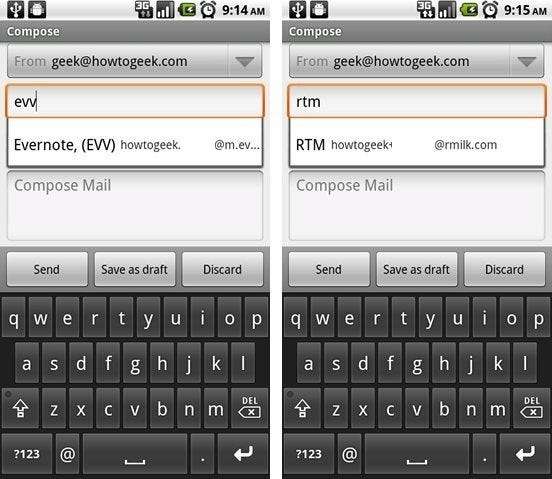
Wspaniałe w tym wszystkim jest to, że możesz używać tych samych skrótów do kontaktów w dowolnym miejscu, w tym w interfejsie Gmaila.
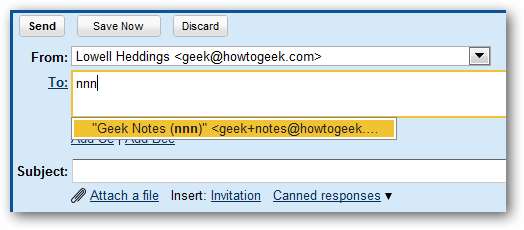
Utwórz szybki kontakt e-mail z notatkami
Innym naprawdę użytecznym sposobem wykorzystania tej sztuczki jest utworzenie kontaktu, którego możesz użyć do łatwego wysyłania do siebie szybkich notatek lub przypomnień. Korzystając z systemu „plus addressing” Gmaila, możesz utworzyć adres e-mail, taki jak [email protected], który będzie wyświetlany na Twoim zwykłym koncie [email protected].
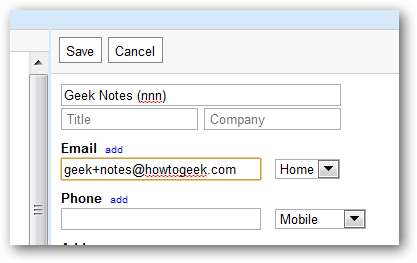
Na przykład dodałem (nnn) na końcu nazwy kontaktu, więc wystarczy, że wpiszę nnn na klawiaturze telefonu komórkowego, aby szybko uzyskać dostęp do tego kontaktu. Stworzyłem go również jako całkowicie oddzielny kontakt, aby mieć pewność, że nie zostanie on pomylony z moim zwykłym kontaktem.
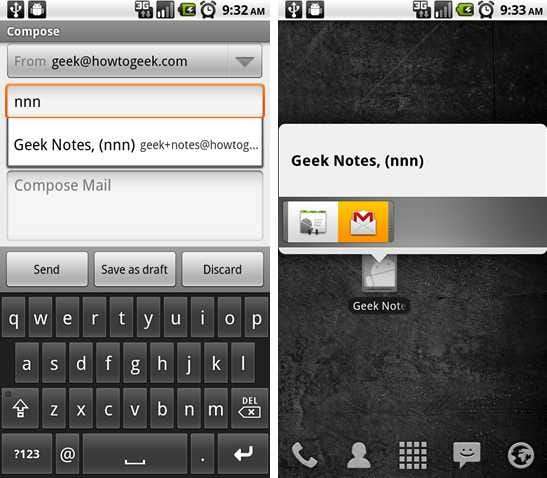
Jeśli używasz telefonu z Androidem, możesz również upuścić ten skrót na pulpicie, gdzie wystarczy, że klikniesz ikonę i klikniesz ikonę Gmaila, aby otworzyć nową wiadomość e-mail dla siebie.
Jeśli wolisz, aby te notatki trafiły do osobnej etykiety, możesz po prostu utworzyć filtr z tym nowym adresem e-mail w polu Do.
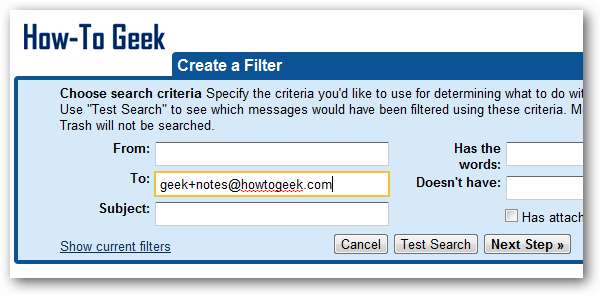
Następnie ustaw opcję Pomiń skrzynkę odbiorczą i zastosuj etykietę - zdecydowałem się użyć „Moje notatki” jako etykiety tutaj, więc wszystkie notatki, które sam wysyłam pocztą e-mail, trafią do tego folderu.
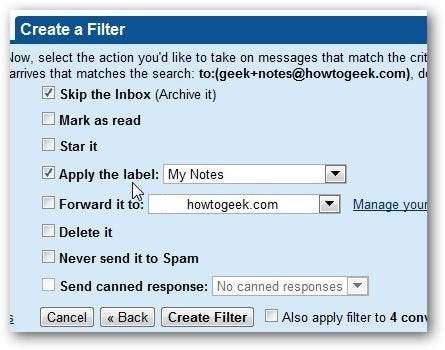
Jest wiele sposobów wykorzystania tej techniki, aby zaoszczędzić czas podczas wysyłania e-maili.







